絵描き&デザイナー向けおすすめ31.5インチ以上の広色域モニターまとめ【2025】
2025年1月10日

この記事はプロモーションを含みます。
「もっと正確な色でイラストやデザイン作業がしたい!」
「大きな画面で、作品の細部までしっかり確認しながら描きたい!」
絵描きさんやデザイナーさんにとって、モニターは作品のクオリティを左右する非常に重要な道具ですよね。
特に広色域モニターは、より豊かで正確な色彩表現を可能にし、Web公開から印刷物制作まで、幅広いクリエイティブワークをサポートしてくれます。
しかし、いざ選ぼうとすると、色域、解像度、パネルの種類、表面処理…など、たくさんのスペックや専門用語があって、「どれが自分に合っているのか、さっぱり分からない!」と戸惑ってしまう方も多いのではないでしょうか。
私も以前、スペックの数値だけを頼りに大きな4Kモニターを選んだものの、実際に使ってみると『ドットが細かすぎて文字やUIが見づらい…』と感じた経験があり、スペックの数字だけでなく、自分の使い方や作業環境も考慮することの重要性を痛感しました。
- 広色域モニターの基本(色域とは?なぜ必要?)
- イラスト・デザイン用途に最適な規格の選び方(RGBとCMYKの違いも解説!)
- モニター選びで失敗しないための重要チェックポイント
- 【2025年版】31.5インチ以上のおすすめ広色域モニター(タイプ別紹介)
初心者の方にも分かりやすく、そして具体的な情報を交えながら徹底的に解説していきます。
この記事を読めば、あなたにピッタリの広色域モニターを見つけ、創作環境を格段に向上させるための一歩を踏み出せるはずです!
【この記事を読む際の注意点】
- この記事で紹介している製品の価格や仕様は、執筆時点(2025年5月)のものです。最新情報は必ず各メーカーの公式サイトや販売ページでご確認ください。
- モニターの評価や感じ方には個人差があります。この記事はあくまでモニター選びの一助としてご活用いただき、最終的な判断はご自身の責任でお願いいたします。
1.広色域モニターとは?イラスト・デザインになぜ必要?
広色域モニターとは、一般的なモニター(主にsRGB基準)よりも表現できる色の範囲が広いディスプレイのことです。
これにより、より鮮やかで、より幅広い色彩表現が可能になります。
特に31.5インチ以上の大画面モデルは、広い作業領域を確保できるため、イラストレーターやデザイナーにも人気があります。
- 色彩の正確性:
より多くの色を正確に表示できるため、Web公開用の作品はもちろん、特に印刷物(同人誌、ポスター、画集など)の色合わせにおいて非常に重要です。 - 豊かな色彩表現:
鮮やかな緑や青、深みのある赤など、従来モニターでは表現しきれなかった色も再現可能になり、作品の表現力が向上します。 - 視認性の高さ:
大画面であれば、作品の細部までしっかり確認しながら作業を進められます。
イラスト制作、同人活動、写真編集、動画編集、DTPデザイン作業など、正確な色が求められるクリエイティブワーク。
2.【重要】色域と用途:どの規格を選ぶべき?RGBとCMYKの基本も解説!
モニター選びで最も重要かつ分かりにくいのが「色域(カラースペース)」かもしれません。
ここでは、主要な色域規格と、イラスト・デザインにおける選び方のポイントを解説します。
2-1.主な色域(カラースペース)の種類と特徴
モニターのスペックでよく見かける色域規格には、以下のようなものがあります。
特徴:
Webやデジタルコンテンツで最も広く使用されている色域です。
用途:
Webでのイラスト公開や一般的なディスプレイでの表示に対応。イラスト制作においても、特にWeb公開を目的とする場合に最適。
ポイント:
sRGBの色域に対応していれば、Webでの利用には十分です。
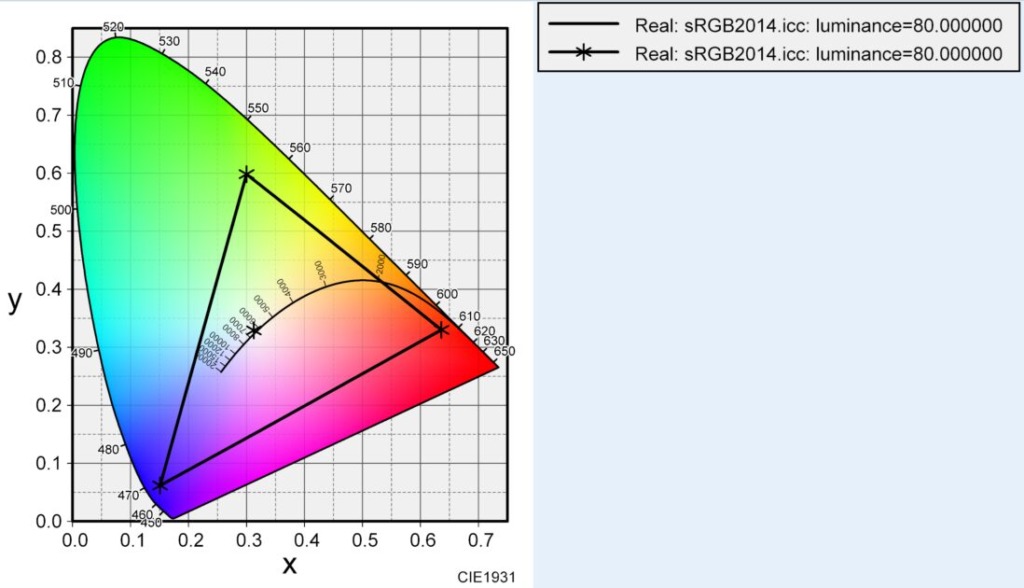
特徴: Adobe社が提案したプロフェッショナル向けの広色域規格。
用途: 写真編集や印刷物の制作に最適。印刷を目的としたイラスト制作にも適しており、印刷時の色味を正確に再現できます。
ポイント:
sRGBよりも広い色域をカバーしており、鮮やかな色彩表現が可能です。
印刷用途では、AdobeRGB対応ディスプレイが推奨されます。
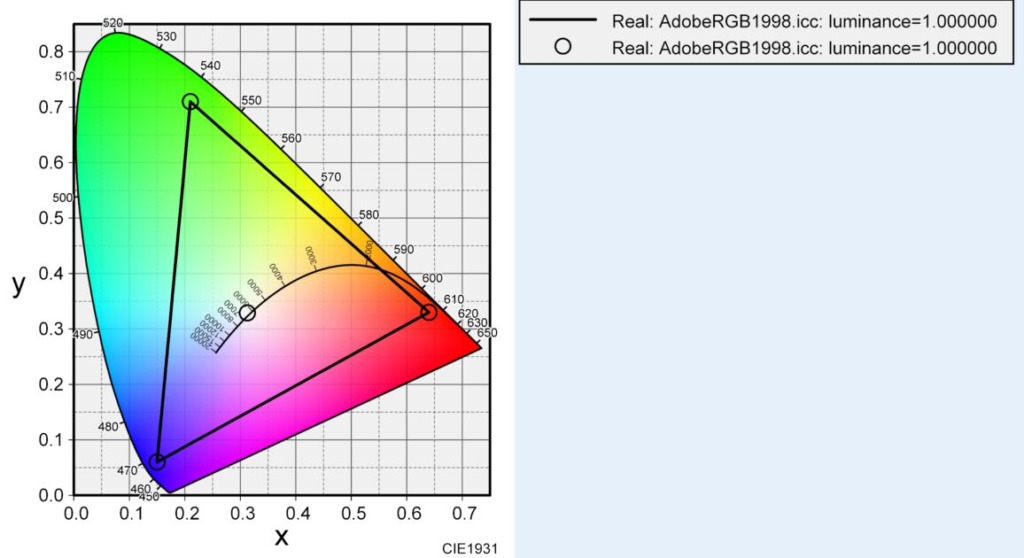
特徴: アメリカ映画業界が策定したデジタルシネマ規格。
用途: 映画制作や高品質な映像編集に使用される色域。鮮やかな色表現が必要なデジタルイラストの制作にも活用されています。
ポイント:
カラーフィルムの色域を表現するため、映像作品に適しています。
近年は高性能ディスプレイやスマートフォンにも対応が進んでいます。
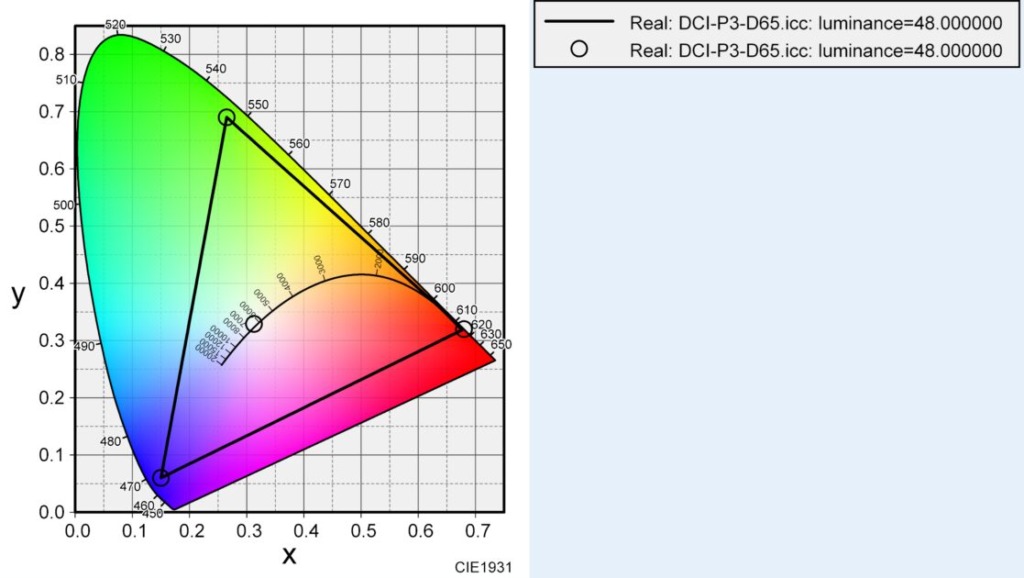
特徴:
Appleが提案した広色域規格で、DCI-P3をベースにデジタルディスプレイ用途に最適化。
用途:
Webやデジタルコンテンツ制作、Apple製品での写真・動画編集。Web公開を目的としたイラスト制作や、Appleデバイスを使用したイラスト作業に最適。
ポイント:
DCI-P3に近い広色域を持ちながら、ガンマ値2.2やD65の白色点を採用し、一般的なディスプレイ表示に適しています。
Apple製品での色再現を重視する場合に最適です。
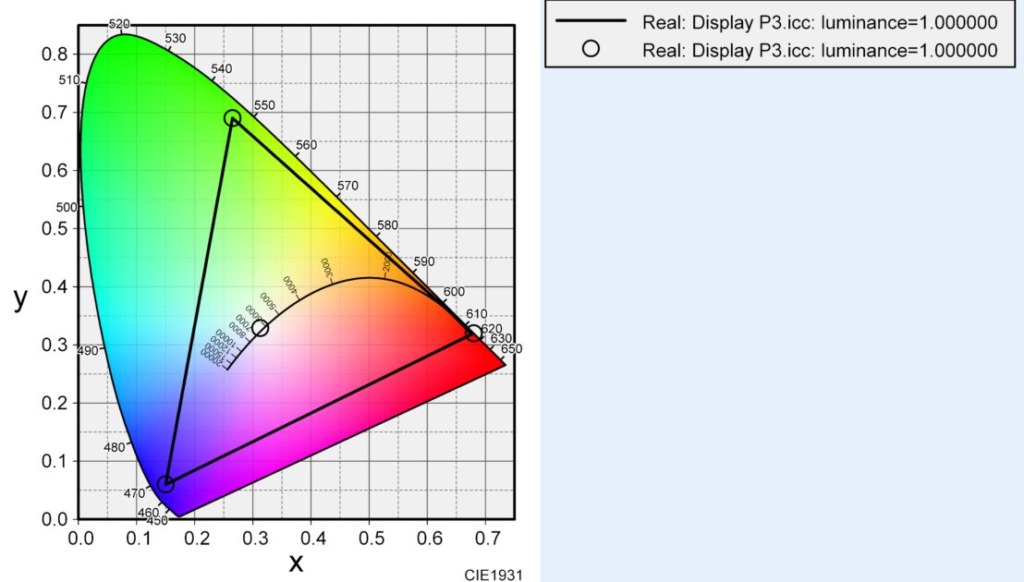
2-2.なぜ色がズレる?RGBとCMYKの基本的な違い
「モニターで見た色と印刷した色が全然違う!」という経験はありませんか?
これは、モニター(光で色を表現)と印刷物(インクで色を表現)では、色の作り方が根本的に異なるためです。
光の三原色:Red(赤)・Green(緑)・Blue(青)
モニターやスマートフォン、デジタルカメラなどで使われる色の表現方法です。
光の三原色を混ぜ合わせることで様々な色を作り出し、色が混ざるほど明るくなり、全て混ぜると白になります(加法混色)。
色の三原色:Cyan(シアン)・Magenta(マゼンタ)・Yellow(イエロー)・Key plate(黒)
主に印刷物で使われる色の表現方法です。インクを紙に重ねて色を作り出し、色が混ざるほど暗くなり、理論上全て混ぜると黒に近くなります(減法混色)。
【表現できる色の範囲(色域)の違い】
一般的に、モニターで表現できるRGBの色域の方が、印刷で表現できるCMYKの色域よりも広いです。
特に、鮮やかな蛍光色に近い青や緑、ピンクなどは、RGBでは表現できてもCMYKでは表現しきれず、印刷するとくすんだ色になってしまうことがよくあります。
気づかない間にCMYKでは十分な色を出せない領域の色を使ってしまい実際にできあがった同人誌と画面の色が違うということが多々ありました。
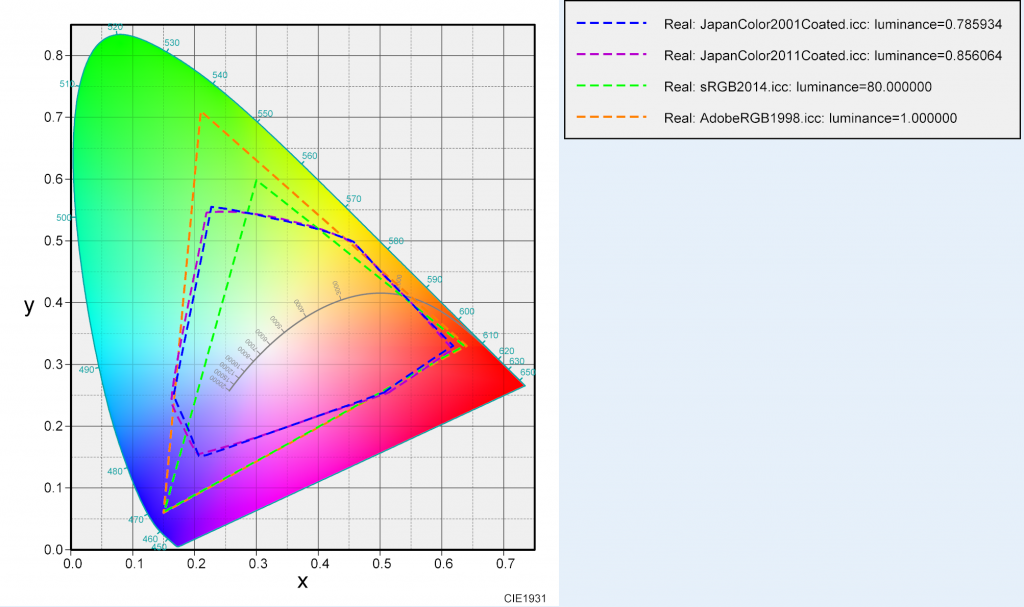
2-3.【クリスタユーザー向け】カラープロファイル設定のヒントとCMYK作業の注意点
CLIP STUDIO PAINT(クリスタ)で印刷用のデータを作成する場合、以下の点に注意するとRGBからCMYKへの色変化をある程度管理できます。
【カラープロファイルの設定】

- [表示]メニュー → [カラープロファイル] → [プレビューの設定]で、シミュレーションプロファイルに印刷所が推奨するCMYKプロファイル(例:Japan Color 2001 Coated や Japan Color 2011 Coated など、印刷所によって指定が異なります)を指定します。
- レンダリングインテントは「相対的な色域を維持」または「知覚的」を選ぶのが一般的ですが、これも印刷所の指示があればそれに従いましょう。
- この設定で、CMYKに変換した際の色味を画面上である程度シミュレーションできます。
【CMYKカラースライダーの活用と注意点】
- クリスタのカラーサークル下にはCMYKの数値を直接指定できるスライダーがあります。これを使うとCMYKの色域内で色を選びやすくなります。

- 注意点: カラーサークルでCMYKの色を選択することができますが、CMYKの色域を超えている(印刷で再現できない)色であっても選択できてしまいます。
CMYKプレビューをオンにした状態で色を選ぶのが確実です。
2-4.結局、イラスト・デザインにはどの色域規格を選べばいい?
【Webでイラストを公開するのがメインの場合 ⇒ sRGBカバー率の高いモニター】
Webの標準はsRGBなので、sRGBカバー率が100%に近いモニターであれば、他の人の環境でも色のズレが少なく表示されます。
広色域モニターでも、作業時はsRGBモードに切り替えられる製品を選ぶと良いでしょう。
【印刷物(同人誌、画集、ポスターなど)を本格的に制作する場合 ⇒ Adobe RGBカバー率の高いモニター】
- Adobe RGBは印刷物で使用されるCMYK色域の多くをカバーできるため、「モニターで見た色と印刷物の色が全然違う!」という事故を減らすのに役立ちます。
- 一般的に、sRGBのみ対応のモニターでは、CMYKで表現できる色のうち約15%近くは正しく表示できない可能性があります(一般的なCMYKプロファイルとの比較)。
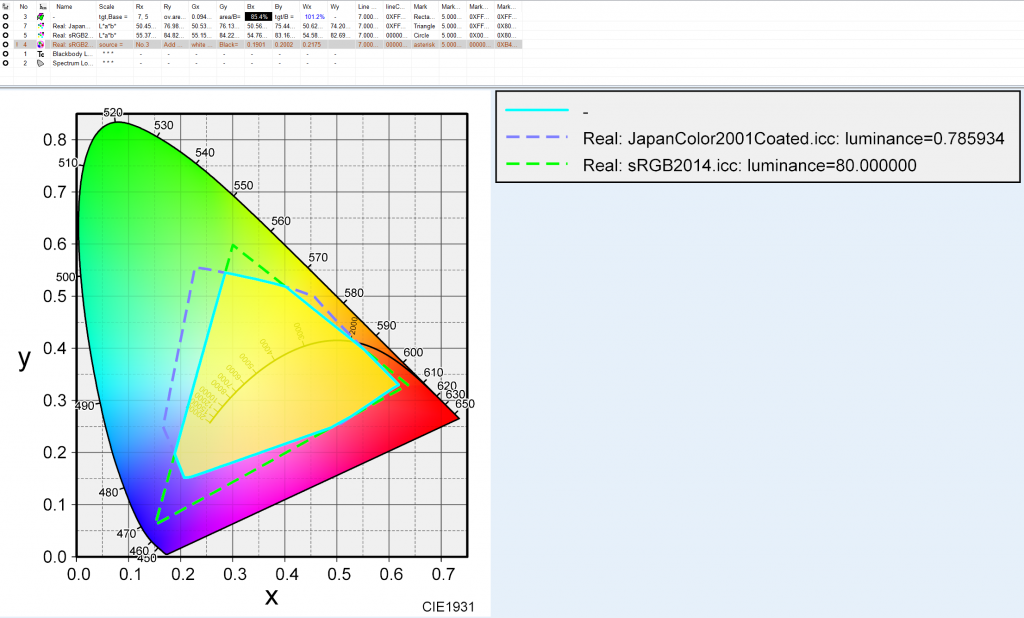
- Adobe RGB対応モニターであれば、この再現できない範囲を大幅に減らせます。
仮にAdobeRGBカバー率100%のモニターであれば、CMYKの領域を99.8%カバーすることができます。
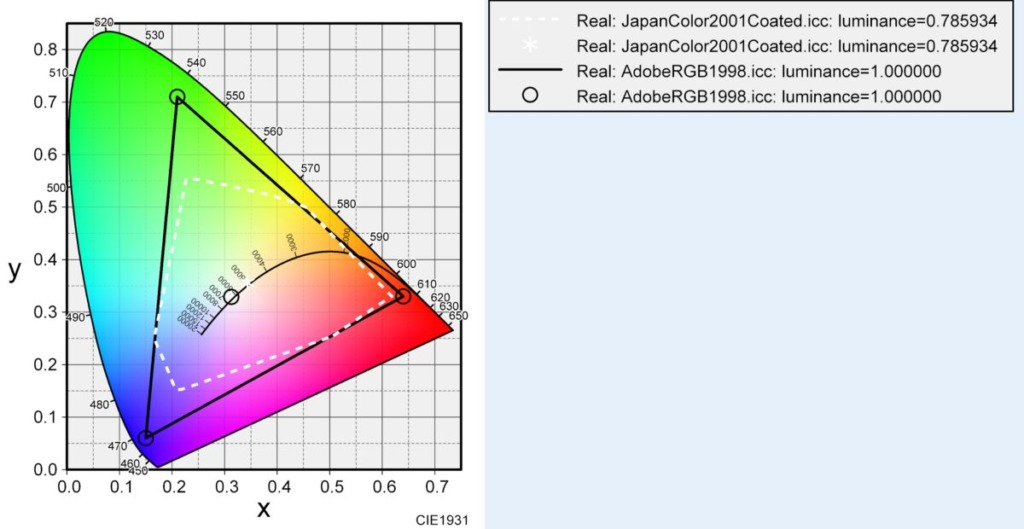
【映像制作や、最新の広色域コンテンツ制作を行う場合⇒DCI-P3 または Display P3 カバー率の高いモニター】
- DCI-P3は映画制作用の色域で、非常に鮮やかな表現が可能です。Display P3はApple製品との親和性が高く、Webでの広色域表現にも使われます。
- 補足: 近年、AdobeRGB対応を謳うモニターよりもDCI-P3対応を謳うモニターが増えています。DCI-P3もAdobeRGBと重なる部分が多く、適切にカラーマネジメントを行えば印刷用途にも対応可能です。
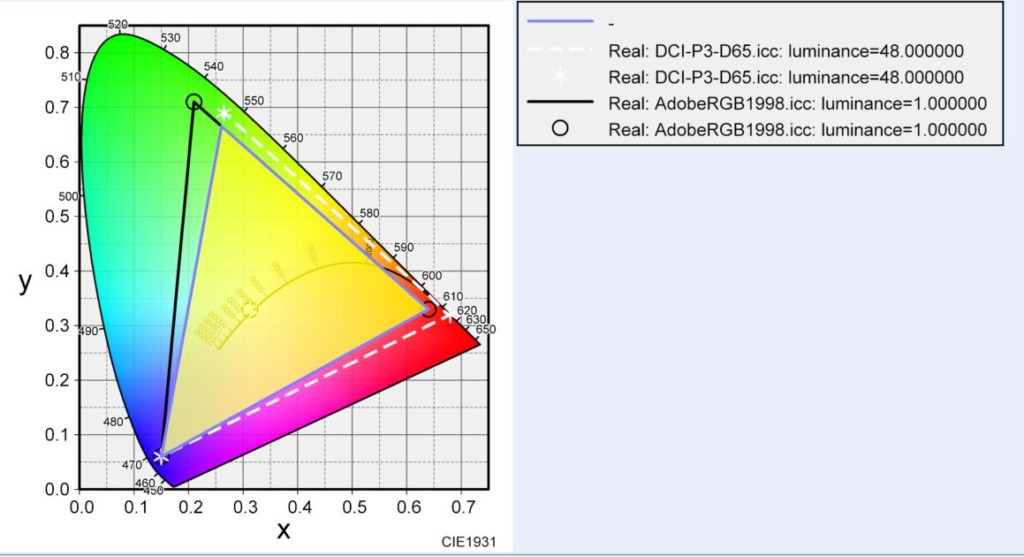
AdobeRGBとDCI-P3 D65で比較をした場合、
- 赤色:DCI-P3 D65の方が高彩度。
- 緑色:AdobeRGBの方が高彩度
- 青色:AdobeRGB,DCI-P3 D65どちらも同じくらい
- DCI-P3 D65のAdobeRGBカバー率は約83%あります。
3.モニター選びで押さえるべきポイント
色域以外にも、モニター選びでチェックしたい重要なポイントがいくつかあります。
3-1.パネルの種類(IPSが基本、その理由は?)
モニターの液晶パネルには主にTN、VA、IPSといった種類があります。
- IPSパネル
視野角が広く、どの角度から見ても色や輝度が安定しているのが特徴です。
発色も鮮やかで、色再現性が求められるイラスト制作に非常に適しています。
応答速度は他のパネルに比べるとやや遅いものの、静止画を中心とした作業では問題になることはありません。 - VAパネル
IPSパネルほどではありませんが視野角が広く、コントラスト比が高いため、黒の表現が得意です。
色の変化が多少起きやすい点はありますが、写真編集や動画鑑賞などで深い色合いを楽しむには適しています。
応答速度はTNパネルと同等で、動きのある映像にも一定の対応力があります。
ただし、色の再現性にこだわる場合は、IPSパネルが優先されることが多いです。 - TNパネル
応答速度が非常に速く、ゲームや動画など動きの速いコンテンツに向いています。
ただし、視野角が狭く、角度によって色や輝度が変化しやすいため、正確な色表現が必要なイラストやデザインには不向きです。
その分、コストが低く抑えられている点が特徴です。
3-2.表面処理(ノングレア一択?ヘイズとは?)
モニターの表面処理は、作業中の見やすさや目の疲れに大きく影響します。
- ノングレアパネル(非光沢パネル、アンチグレア)
照明がディスプレイに当たっても、画面表面で光が拡散される処理が施されています。
あまり光が反射されません。
また、目が疲れにくいためWeb閲覧やイラストを描くなら、ノングレア一択です。

- ハーフグレアパネル(半光沢パネル)
ノングレアよりかは光沢感があるため、画面に光が当たると反射します。
グレアよりか反射は弱いですが、照明の当たり方によって眩しく感じます。 - グレアパネル(光沢パネル)
照明があたると反射します。眩しいです。
遠くから動画を見るという用途であれば問題ありませんが、Web閲覧やイラストを描くときには照明などの光が邪魔になるため不向きです。
ヘイズとは光の散乱度合いを指し示した数値です。
光の散乱度合いを示す数値で、数値が高いほど光がより散乱し、ノングレアの度合いが強くなる(映り込みが少なくなる)とされています。
光の散乱とは、光がある物体にあたった場合に表面または内部で反射する光が散らばることを指します。
光は物体にあたった場合、透過、吸収または反射が起き、透明な物体でも光があたった場合は僅かですが表面で反射しています。
この時、非常に滑らかな面であれば入射した光と対称(90度)で光は反射していきますが、物体の表面には凹凸のあるザラザラした面では、光は入射角に対して対称に反射せず色々な角度で光が散っていきます。この状態を散乱といいます。
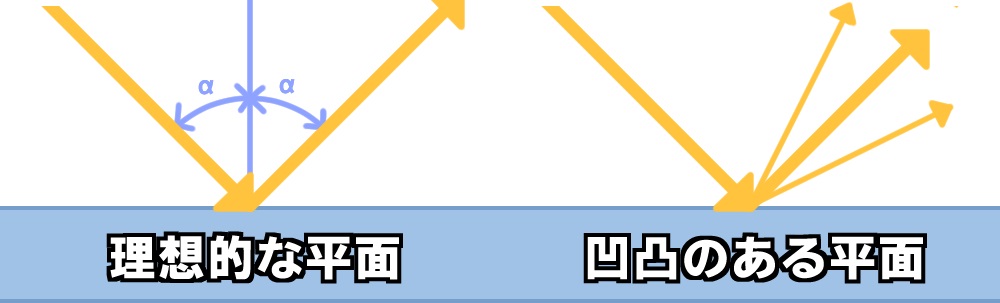
ディスプレイの場合は光を散乱させることでノングレア(アンチグレア)パネルの状態になり、強い光が直接反射をしてこなくなるため、眩しいと感じにくくなります。
目が疲れにくく非常に見やすいディスプレイとなります。
3-3.画面サイズと解像度の適切なバランス(作業効率と見やすさ)
31.5インチ以上の大画面は魅力的ですが、解像度とのバランスも重要です。
画面サイズ:
大きいほど多くの情報を表示でき、複数のウィンドウを開いての作業や、イラスト全体を見ながら細部を描き込むといった作業がしやすくなります。
ただし、机のスペースやモニターとの距離も考慮しましょう。
近すぎると視線移動が大きくなり、かえって疲れることもあります。

ディスプレイから1m程度離れている場所から31.5インチの4Kディスプレイを見ると解像度に対して画面が小さいので文字が非常に見づらい場合があります。
特殊環境だとは思いますがディスプレイから遠く離れて見る場合はできる限り大きなディスプレイを購入するのをオススメします。
解像度:
- フルHD (1920×1080):
31.5インチ以上ではドットが目立ち、画質が粗く感じる場合があります。 - WQHD (2560×1440):
31.5~32インチ程度なら、バランスの良い解像度です。 - 4K (3840×2160):
高精細で非常に綺麗ですが、画面サイズによっては文字やUI(ユーザーインターフェース)が小さく表示されすぎることがあります。
どうしても見づらい場合はOSのスケーリング機能(表示拡大)で調整可能 - 5K2K (5120×2160)などウルトラワイド:
横に非常に長く、複数のウィンドウを並べるのに便利です。
3-4.輝度・コントラスト比
輝度 (cd/m²):
モニターの明るさ。通常は250~350cd/m²程度あれば十分ですが、明るい部屋で作業する方やHDRコンテンツを扱う方は、より高い輝度のモデルも検討すると良いでしょう。
部屋の広さ:8畳
照明の対応部屋サイズ:8~12畳用(全光束9110ルーメン)
天井~机の天面までの距離:2.2m
計測装置:ディスプレイのキャリブレーション用 i1 DISPLAY PRO
計測結果:照明直下の照度が約280ルクス、輝度80cd/m²
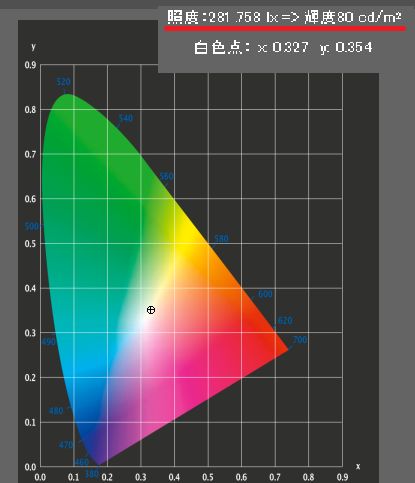
部屋の広さに対して十分に余裕のある照明を使っていたとしてもディスプレイの最大輝度よりも部屋が暗い可能性が高いです。
部屋が暗い場合にディスプレイだけが明るいと眩しいと感じやすく、目も疲れやすくなる可能性があるので、ディスプレイの輝度を落として使用するのが良いと思います。
私が使用しているディスプレイ輝度設定は下記の通り
- DELL UP3214Qは輝度:350cd/m²を設定15の輝度値で使用。
- DELL 4021QWは輝度:300cd/m²を設定37の輝度値で使用。
コントラスト比:
最も暗い黒と最も明るい白の輝度の比率。高いほどメリハリのある映像になります。IPSパネルの場合、1000:1~1300:1程度が一般的です。
「IPS Black」のような技術ではコントラスト比が向上しています。
正直、イラストを描いたりするときにあまり意識していないスペックではあります。
3-5.入力端子と接続性
PCやその他のデバイスと接続するための端子も確認しましょう。
- HDMI / DisplayPort:
現在の主流な映像入力端子です。4K/高リフレッシュレート表示には対応バージョン(例: HDMI 2.0/2.1, DisplayPort 1.4)が必要です。 - USB Type-C:(Thunderbolt3/4)
映像入力、データ転送、PCへの給電(USB Power Delivery)をケーブル1本で行える便利な端子です。
ノートPCの場合はHDMIすらも出力端子がない場合があるので、USB Type-Cが使用できるディスプレイを選びましょう。
3-6.キャリブレーションの重要性
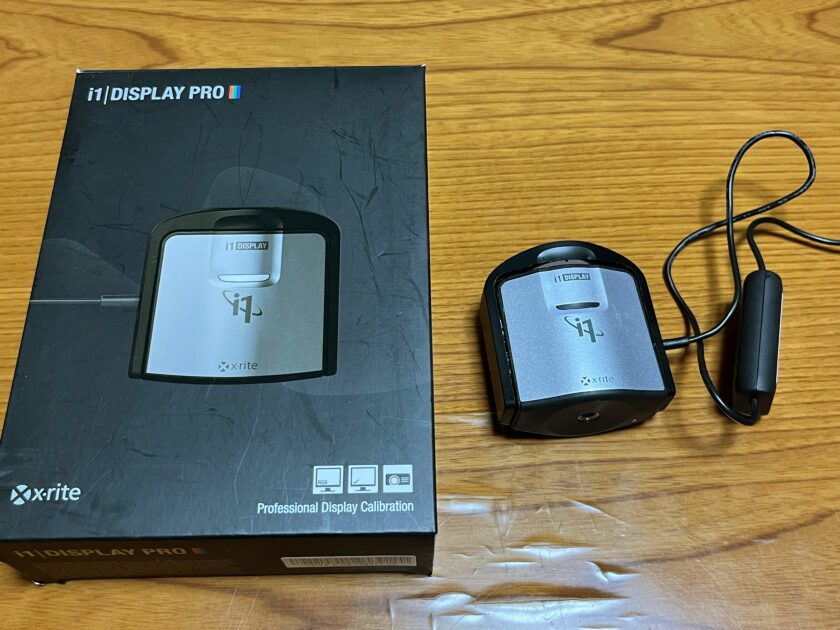
高性能な広色域モニターでも、時間と共に色表示は変化します。
定期的なキャリブレーション(色調整)で正確な色表示を維持することが、作品の質を保つ上で重要です。
キャリブレーションを行いたいと思っている方はディスプレイの輝度/コントラスト/RGBが調整出来るものを選びましょう。
安価なディスプレイだと輝度/コントラスト、プリセットの色しか選択ができないため、十分なキャリブレーションを行えない場合があります。
4.イラストやデザインに最適な広色域モニター【おすすめモデル】
ここでは、31.5インチ以上で、イラストやデザイン作業に適した広色域モニターのおすすめモデルをタイプ別に紹介します。ご自身の予算や求める性能に合わせて参考にしてください。
コストパフォーマンスに優れた広色域モニター
ASUS ProArt PA329CRV
| 画面サイズ | 31.5インチ |
| 解像度 | 4K 3,840X2,160 @120Hz |
| アスペクト比 | 16:9 |
| パネルタイプ | IPS |
| 表面処理 | 非光沢 |
| 色域 | DCI-P3:98%、sRGB:100%、 |
| 表示色 | 約10.7億色(8ビット+ A-FRC) |
広色域対応:
DCI-P3 98%、sRGB 100%をカバー。これにより、イラスト制作や映像編集で必要な正確な色再現が可能です。
高い色精度:
工場出荷時にキャリブレーション済みで、ΔE<2を保証。プロフェッショナルな作業環境において、正確な色再現が期待できます。
LG 32UQ850V-W
| 画面サイズ | 31.5インチ |
| 解像度 | 4K 3,840X2,160 @120Hz |
| アスペクト比 | 16:9 |
| パネルタイプ | IPS |
| 表面処理 | 非光沢 |
| 色域 | DCI-P3:98% |
| 表示色 | 約10.7億色(8ビット+ A-FRC) |
広い色域:
DCI-P3 98%に対応しており、鮮やかで正確な色再現が可能です。イラスト制作や映像編集で重要な微細な色の違いを正確に表示します。
高輝度:
最大輝度400cd/㎡を超える性能を持ちます。細かな明暗表現が求められるHDRコンテンツで特に威力を発揮します。
Ergoスタンド:
高さ調整、チルト、ピボットが可能なエルゴノミクスデザインのスタンドを採用。縦型モードで縦長のイラスト制作も快適に行えます。
本格的なクリエイティブ作業にも対応しやすい広色域モニター
Dell U3223QE
| 画面サイズ | 31.5インチ |
| 解像度 | 4K 3,840X2,160 @60Hz |
| アスペクト比 | 16:9 |
| パネルタイプ | Fast IPS |
| 表面処理 | 反射防止, 3Hハードコーティング |
| 色域 | DCI-P3:98%、sRGB 100% |
| 表示色 | 約10.7億色 |
IPS Blackテクノロジーを採用:
通常のIPSパネルよりも黒の表現力が向上し、コントラスト比が高く、鮮明な画像を表示できます。写真やイラスト制作で重要な微妙な色調やディテールを正確に再現可能です。
広色域対応:
DCI-P3 99%、sRGB 100%、色域をカバーしており、印刷物やデジタルコンテンツの制作においても正確な色再現が可能です。
BenQ PD3205UA
| 画面サイズ | 31.5インチ |
| 解像度 | 4K 3,840X2,160 |
| アスペクト比 | 16:9 |
| パネルタイプ | IPS |
| 表面処理 | ノングレア |
| 色域 | sRGB 99% , Rec.709 99% |
| 表示色 | 約10.7億色 |
高精度な色再現:
sRGB / Rec.709 99%カバー率: これにより、正確な色再現が可能です。
sRGB/Rec.709 カバー率99%: PD3205UAは、sRGBおよびRec.709の色空間を99%カバーし、ΔE ≤ 3の高い色精度を実現しています。
工場出荷時の個別キャリブレーション:
製造時に1台1台が工場でキャリブレーションされており、色差とガンマの精密性が確保されています。これにより、購入後すぐに正確な色再現が可能です。
プロフェッショナル向けの広色域モニター
Dell U4025QW-A
| 画面サイズ | 39.7インチ |
| 解像度 | 5K 5,120X2,160 @120Hz |
| アスペクト比 | 21:9 |
| パネルタイプ | IPS Black |
| 表面処理 | 非光沢および3Hハードコーティング処理 |
| 色域 | DCI-P3:99%、Display P3 99%、sRGB:100%、 |
| 表示色 | 約10.7億色(8ビット+ A-FRC) |
解像度とサイズの組み合わせ:
40インチの UWQHD+(5120×2160)解像度 により、従来の4Kディスプレイよりも横幅が広く、複数のウィンドウを同時に表示可能です。これにより、イラスト制作や動画編集での作業効率が大幅に向上します。
曲面パネルの快適さ:
2500Rのカーブデザインにより、目の動きが自然になり、長時間の作業でも疲労を軽減します。
広い色域:
sRGB 100%、DCI-P3 98%、Rec.709 100%に対応しており、イラスト制作やデジタルコンテンツ制作において正確な色表現が可能です。
ASUS ProArt PA32UCX-P
| 画面サイズ | 32インチ |
| 解像度 | 3,840×2,160 |
| アスペクト比 | 16:9 |
| パネルタイプ | IPSパネル |
| 表面処理 | ノングレア |
| 色域 | DCI-P3 99%、AdobeRGB 99.5% |
| 表示色 | 約10.7億色 |
広色域対応:
AdobeRGB 99%、DCI-P3 99%、sRGB 100%、Rec.709 100%、Rec.2020 89%をカバー。
これにより、プロフェッショナルなイラスト制作や映像編集で必要な正確な色再現が可能です。
超高輝度:
最大輝度1,600cd/㎡を超える性能を持ちます。細かな明暗表現が求められるHDRコンテンツで特に威力を発揮します。
高い色精度:
工場出荷時にキャリブレーション済みで、ΔE<1を保証。プロフェッショナルな作業環境において、正確な色再現が期待できます。
まとめ
広色域モニターは、イラスト制作やデザイン作業において、より正確で豊かな色彩表現を可能にし、作品のクオリティを大きく向上させてくれる重要な投資です。
この記事では、
- 広色域モニターの基本と、RGB/CMYKの違い、クリスタでのカラー設定のヒント
- モニター選びで失敗しないための7つの重要ポイント(パネル、表面処理、色域、解像度など)
- そして、具体的なおすすめモデル
を詳しく解説しました。
特に、Web公開メインならsRGB、イラストや同人誌制作を行うならAdobe RGB(またはDCI-P3)を意識し、ノングレアのIPSパネルを選ぶのが基本です。
そして、画面サイズと解像度のバランスや、キャリブレーションの重要性も忘れてはいけません。
最終的には、ご自身の作業スタイル、主な用途、そして予算と照らし合わせながら、この記事で得た知識を参考に、各メーカーの製品情報をじっくり比較検討し、あなたにとって「これだ!」と思える一台を見つけてください。
最適なモニターは、あなたの創作活動をより快適にし、作品の可能性をさらに広げてくれるはずです。応援しています!
2025年1月10日
Posted by Nao
関連記事

【無料ソフト】KumoWorksのインストールについて
雲を簡単に描くためにはブラシを使って描くというのが多くはないでしょうか? Kum ...

【絵描きの職業病】手の痛み完全対策ガイド!原因・予防・軽減法まとめ
この記事はプロモーションを含みます。 「イラストを描いていると、すぐに手が疲れる ...

「イラスト毎日描けない…」は普通!無理なく継続するための方法と考え方【上達への道】
この記事はプロモーションを含みます。 「イラスト、もっと上手くなりたいから毎日練 ...

【レビュー】葉車堂のWacomペン用 木製グリップ
Wacomの通販サイトを見ていたらプロペン2には純正の木製グリップという物があり ...

【初心者向け】イラストの色使いが劇的に変わる!配色基本テクニック
この記事はプロモーションを含みます。 「イラストを描いているけど、色のバランスが ...















ディスカッション
コメント一覧
まだ、コメントがありません